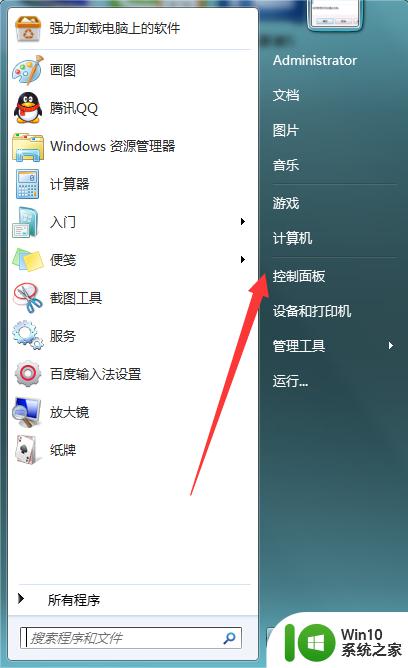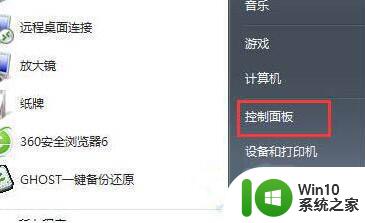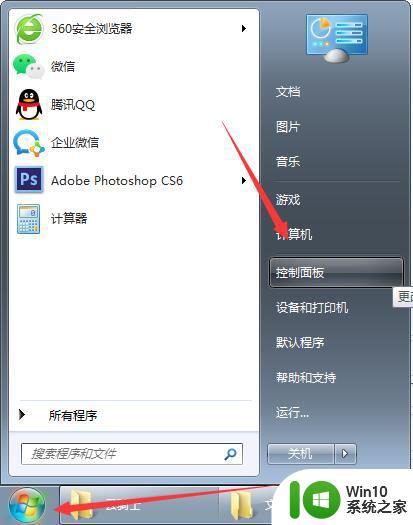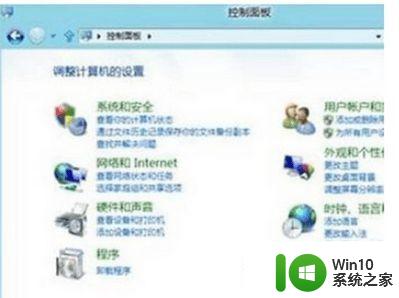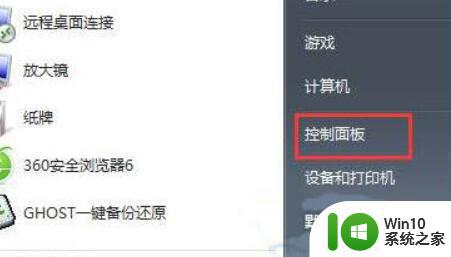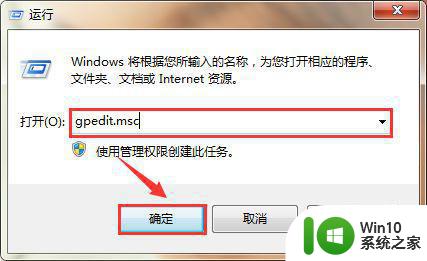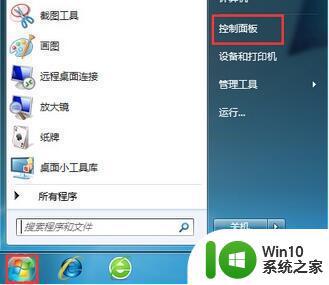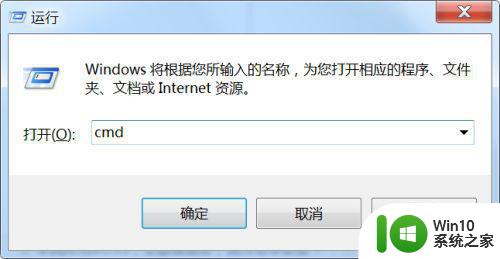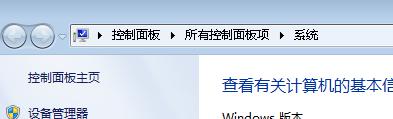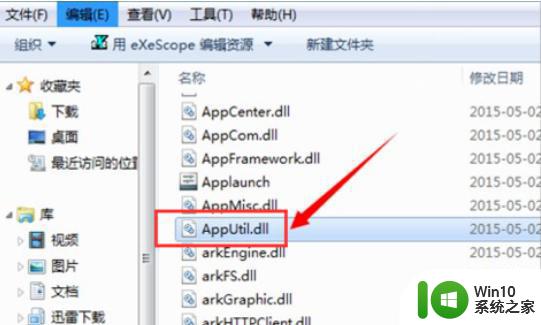win7系统如何关闭文件打开时的声音 关闭win7系统打开文件夹时的声音方法
更新时间:2023-08-04 13:43:12作者:jiang
win7系统如何关闭文件打开时的声音,在使用Windows 7操作系统时,我们经常会遇到打开文件或文件夹时伴随着的声音提示,有时候这种声音可能会让我们感到干扰或厌烦。有没有办法可以关闭这个声音呢?答案是肯定的。在本文中我们将介绍一种简单的方法来关闭Windows 7系统中文件打开时的声音和文件夹打开时的声音。通过这种方法,我们可以在使用操作系统时享受更加宁静的环境,提高工作和学习的效率。
具体步骤如下:
1、打开电脑左下角开始菜单,找到【控制面板】选项。
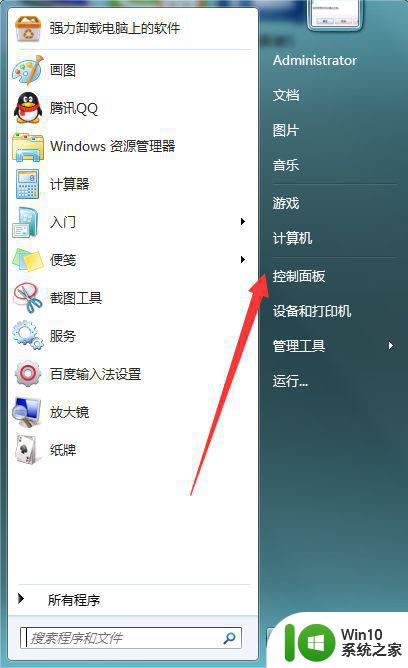
2、进入控制面板选项,找到【硬件和声音】点击进入。
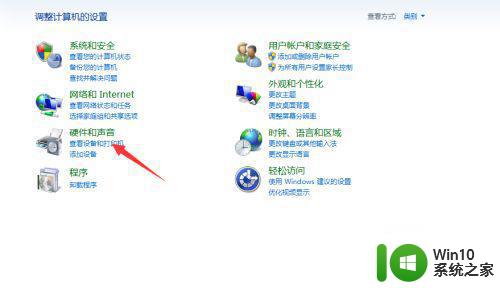
3、在硬件和声音列表中,点击【声音】选项。
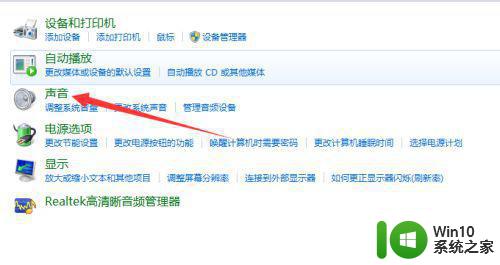
4、进入声音属性对话框,点击上方菜单栏处的【声音】。
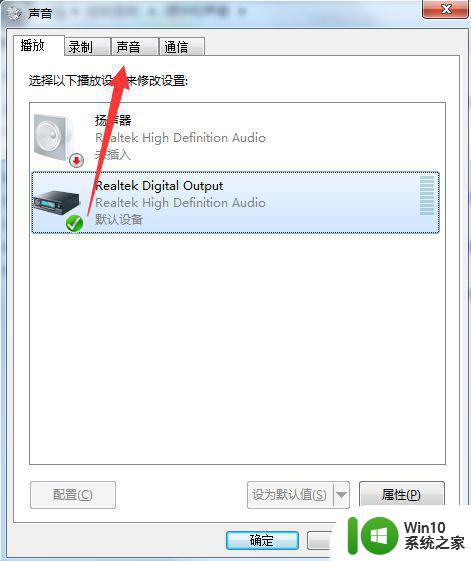
5、在程序事件下方找到【资源管理器】选项,鼠标点击选中。
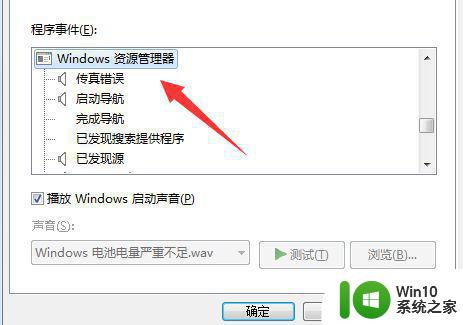
6、然后在【声音方案】选项里,找到【无声】点击选择,然后点击右下角应用,确定。
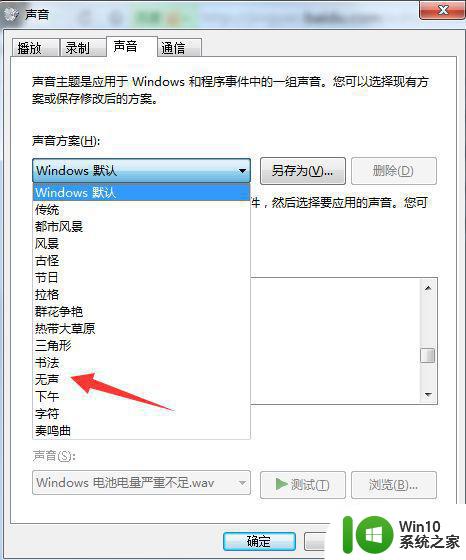
本文介绍了如何关闭文件打开时的声音,如果您有遇到相同的问题,可以按照本文中介绍的步骤进行修复,希望这篇文章能对大家有所帮助。